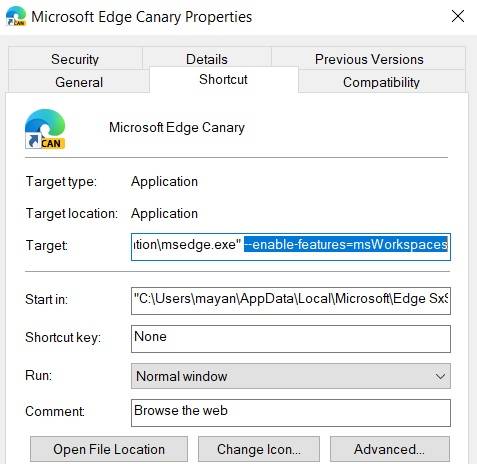Windows 11 Pro ISO文件在哪下载最新版?如何下载原装纯净版Win11 ?点击进入 持续更新!
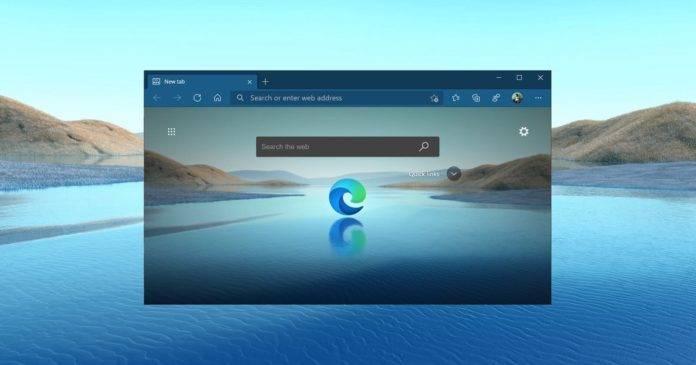
最近,Microsoft进行了各种更改以改善Microsoft Edge中的多任务处理体验。该公司推出了“垂直标签”,使用户可以更好地利用屏幕空间,特别是在超宽显示器上。它还为浏览器启用了新界面,同时仍允许用户预览选项卡的内容。
在Chromium Edge的Canary版本中,Microsoft当前正在测试一项称为“工作区”的新功能。目前尚处于试验阶段,一些用户已经获得访问权限。这样做的想法是,Microsoft将允许用户创建选项卡组并在打开选项卡时对其进行组织。
像Google一样,Microsoft也意识到“选项卡超载”问题,工作区使任何人都可以轻松地更好地组织工作。顾名思义,Edge的工作区功能使您可以将选项卡分组在一起,当您同时处理多个项目时,此功能特别有用。
要在Edge中使用选项卡组或“工作区”,您需要单击垂直选项卡旁边的新图标。完成后,您需要单击“创建新工作区”并为工作区命名。
为了将来可以快速识别该组,Microsoft还希望您自定义选项卡组。当前,您可以按有意义的名称和颜色来组织相关的选项卡。
选择颜色和名称后,突出显示的选项卡将立即添加到工作区中。Microsoft在浏览器的侧边栏中显示工作区,单击该图标时将显示该工作区。
要创建更多的工作区,您需要再次单击相同的图标,然后点击加号按钮。这将在单独的窗口中打开新的工作区,您可以通过简单地打开新标签页将更多标签页添加到创建的组中。
请注意,每个工作区都是在单独的窗口中打开的,您可以在工作区面板中进行管理并在它们之间进行切换。
Microsoft正在使用某些Insiders对该功能进行A / B测试,但是您可以从命令行手动启用该功能。
如果您尝试自己尝试测试Microsoft Edge的功能,只是对找不到它感到失望,请按照以下步骤操作:
--enable-features = msWorkspaces。
完成后,重新启动浏览器,您可以使用新组织的标签。